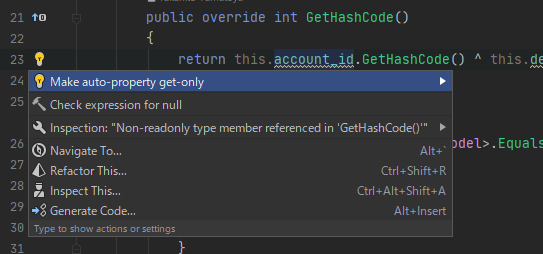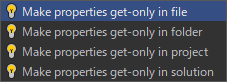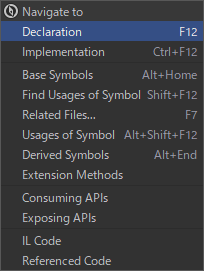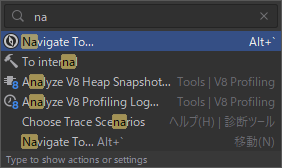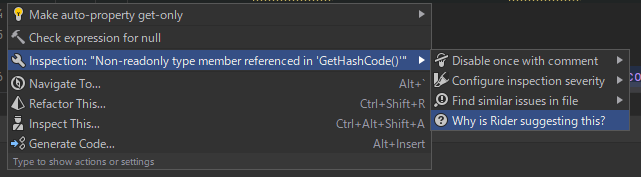Rider のショートカットキー について紹介します。
コードがハイライトされている箇所で、「ALT + Enter」を押すと、Code Inspectionが表示されます。
提示された内容を確認してクリックまたは選択することで変更をコードに反映させることができます。
コードインスペクションの提案内容をファイル内、フォルダー内、プロジェクト内、ソリューション内というように、一括して適用する対象を選ぶことができます。
通常は選択した箇所のみが変更されますが、この機能を使用することで選択した箇所以外にも同じ提案を一括適用させることも可能です。
インスペクション以外にも、「ALT+Enter」で表示されるウィンドウには便利なメニューが並んでいます。
- Navigate To
- Refactor This
- Inspect This
- Generate Code
Navigate To を表示すると次のようなウィンドウに遷移します。
コード定義や実装、シンボルなどに移動することができます。Navigateにもショートカットキーが設定されていますが、忘れてしまった場合は、「Alt+Enter」から「Navigate To」で簡単に呼び出せます。
このウィンドウは検索もできるので、「Alt+Enter」でウィンドウを開いた後、「na」などと打てば、その文字列でフィルターされた結果が表示されます。
コードインスペクションで修正する前に、なぜ提言されたのか理由を知りたい時があります。そんな時に使えるのがこの項目です。
「Why is Rider suggesting this?」を選ぶと、ブラウザが開いて解説をしているJetbrainsのページが開き、解説を読むことができます。